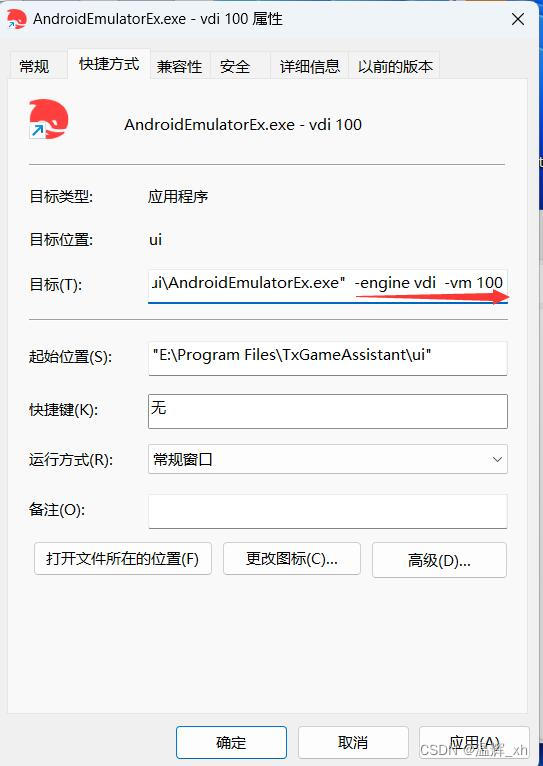有了上一章文章《lua编程——air724二次开发之点亮led教程》的基础,接下来将介绍如何使用lua语言进行串口通信。
一、硬件连接
根据银尔达硬件资料的介绍,如下图:
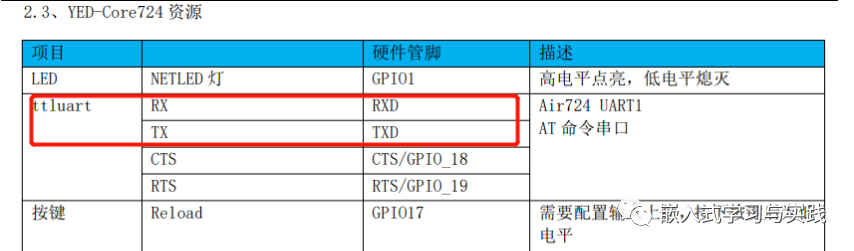
直接将usb转ttl工具和4G模块进行连接,接收和发送线需要交叉连接。
二、程序设计
使用vscode软件进行开发,lua语言库关于uart串口相关的api如下:
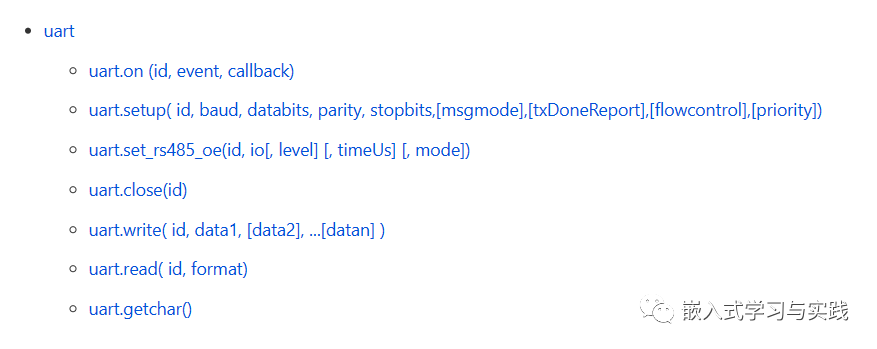
函数功能简单介绍下:
uart.on()表示:注册串口事件的处理函数
uart.set():配置串口
uart.write():向串口写字符串或者整型数据
uart.read():从串口读取字符串
整个的目录结构如下:(文件夹uart下有main.lua和test.Uart.lua文件)
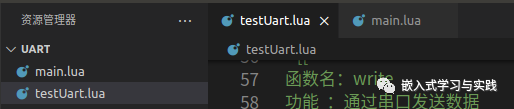
测试代码如下:
testUart.lua代码如下(仅测试):
--- 模块功能:串口1功能测试
module(...,package.seeall)
require"utils"
require"pm"
--串口ID,1对应uart1
--如果要修改为uart2,把UART_ID赋值为2即可
local UART_ID = 1
--[[
函数名:read
功能 :读取串口接收到的数据
参数 :无
返回值:无
]]
local function read()
local data = ""
--底层core中,串口收到数据时:
--如果接收缓冲区为空,则会以中断方式通知Lua脚本收到了新数据;
--如果接收缓冲器不为空,则不会通知Lua脚本
--所以Lua脚本中收到中断读串口数据时,每次都要把接收缓冲区中的数据全部读出,这样才能保证底层core中的新数据中断上来,此read函数中的while语句中就保证了这一点
while true do
data = uart.read(UART_ID,"*l")
if not data or string.len(data) == 0 then break end
write(data);
end
end
--[[
函数名:write
功能 :通过串口发送数据
参数 : s:要发送的数据
返回值:无
]]
function write(s)
log.info("testUart.write",s)
uart.write(UART_ID,s.."\r\n")
end
local function writeOk()
log.info("testUart.writeOk")
end
--注册串口的数据接收函数,串口收到数据后,会以中断方式,调用read接口读取数据
uart.on(UART_ID,"receive",read)
--注册串口的数据发送通知函数
uart.on(UART_ID,"sent",writeOk)
--配置并且打开串口
uart.setup(UART_ID,115200,8,uart.PAR_NONE,uart.STOP_1)
--如果需要打开“串口发送数据完成后,通过异步消息通知”的功能,则使用下面的这行setup,注释掉上面的一行setup
--uart.setup(UART_ID,115200,8,uart.PAR_NONE,uart.STOP_1,nil,1)main.lua文件的代码,参考如下:
--必须在这个位置定义PROJECT和VERSION变量
--PROJECT:ascii string类型,可以随便定义,只要不使用,就行
--VERSION:ascii string类型,如果使用Luat物联云平台固件升级的功能,必须按照"X.X.X"定义,X表示1位数字;否则可随便定义
PROJECT = "UART"
VERSION = "2.0.0"
--加载日志功能模块,并且设置日志输出等级
--如果关闭调用log模块接口输出的日志,等级设置为log.LOG_SILENT即可
require "log"
LOG_LEVEL = log.LOGLEVEL_TRACE
--[[
如果使用UART输出日志,打开这行注释的代码"--log.openTrace(true,1,115200)"即可,根据自己的需求修改此接口的参数
如果要彻底关闭脚本中的输出日志(包括调用log模块接口和Lua标准print接口输出的日志),执行log.openTrace(false,第二个参数跟调用openTrace接口打开日志的第二个参数相同),例如:
1、没有调用过sys.opntrace配置日志输出端口或者最后一次是调用log.openTrace(true,nil,921600)配置日志输出端口,此时要关闭输出日志,直接调用log.openTrace(false)即可
2、最后一次是调用log.openTrace(true,1,115200)配置日志输出端口,此时要关闭输出日志,直接调用log.openTrace(false,1)即可
]]
--log.openTrace(true,1,115200)
require "sys"
require "net"
--每1分钟查询一次GSM信号强度
--每1分钟查询一次基站信息
net.startQueryAll(60000, 60000)
--此处关闭RNDIS网卡功能
--否则,模块通过USB连接电脑后,会在电脑的网络适配器中枚举一个RNDIS网卡,电脑默认使用此网卡上网,导致模块使用的sim卡流量流失
--如果项目中需要打开此功能,把ril.request("AT+RNDISCALL=0,1")修改为ril.request("AT+RNDISCALL=1,1")即可
--注意:core固件:V0030以及之后的版本、V3028以及之后的版本,才以稳定地支持此功能
ril.request("AT+RNDISCALL=0,1")
--加载控制台调试功能模块(此处代码配置的是uart2,波特率115200)
--此功能模块不是必须的,根据项目需求决定是否加载
--使用时注意:控制台使用的uart不要和其他功能使用的uart冲突
--使用说明参考demo/console下的《console功能使用说明.docx》
--require "console"
--console.setup(2, 115200)
--加载网络指示灯和LTE指示灯功能模块
--根据自己的项目需求和硬件配置决定:1、是否加载此功能模块;2、配置指示灯引脚
--合宙官方出售的Air720U开发板上的网络指示灯引脚为pio.P0_1,LTE指示灯引脚为pio.P0_4
require "netLed"
pmd.ldoset(2,pmd.LDO_VLCD)
netLed.setup(true,pio.P0_1,pio.P0_4)
--网络指示灯功能模块中,默认配置了各种工作状态下指示灯的闪烁规律,参考netLed.lua中ledBlinkTime配置的默认值
--如果默认值满足不了需求,此处调用netLed.updateBlinkTime去配置闪烁时长
--LTE指示灯功能模块中,配置的是注册上4G网络,灯就常亮,其余任何状态灯都会熄灭
--加载错误日志管理功能模块【强烈建议打开此功能】
--如下2行代码,只是简单的演示如何使用errDump功能,详情参考errDump的api
require "errDump"
errDump.request("udp://dev_msg1.openluat.com:12425", nil, true)
--加载远程升级功能模块【强烈建议打开此功能,如果使用了阿里云的OTA功能,可以不打开此功能】
--如下3行代码,只是简单的演示如何使用update功能,详情参考update的api以及demo/update
--PRODUCT_KEY = "v32xEAKsGTIEQxtqgwCldp5aPlcnPs3K"
--require "update"
--update.request()
--加载串口功能测试模块
require "testUart"
--启动系统框架
sys.init(0, 0)
sys.run()三、实验效果
将整个脚本文件下载到模块中,如下:
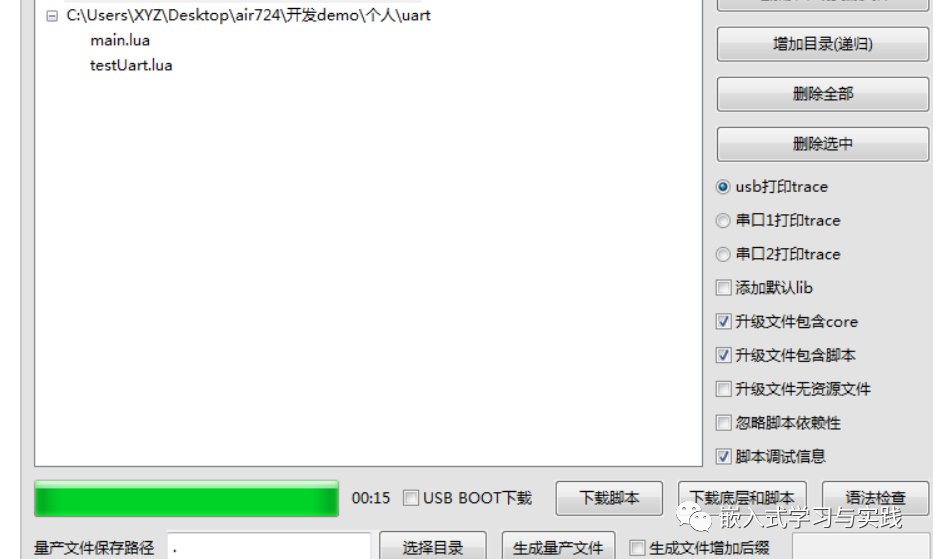
运行效果:发送字符串"hello world,hi !!!",返回正常。
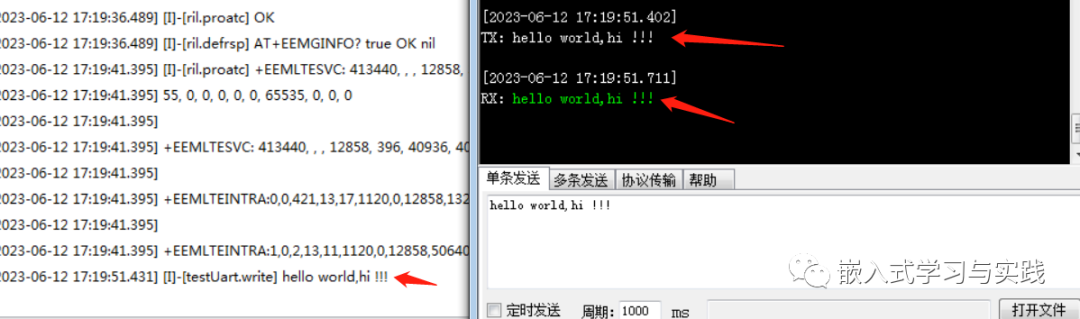
个人公众号:嵌入式学习与实践
参考:
http://wikitest.openluat.com/luat/%E7%A4%BA%E4%BE%8B/LuatOS-Air%E7%A4%BA%E4%BE%8B/uart%28%E4%B8%B2%E5%8F%A3%29.htmlhttps://wiki.openluat.com/doc/luatApi/#uartsetup


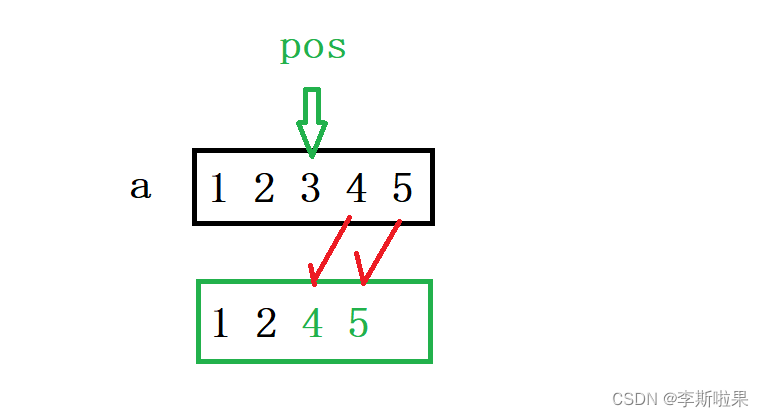

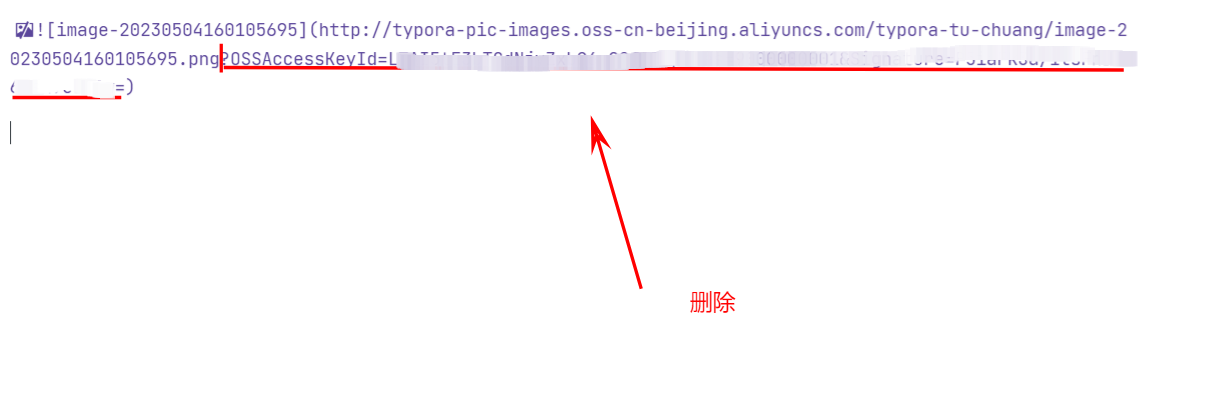

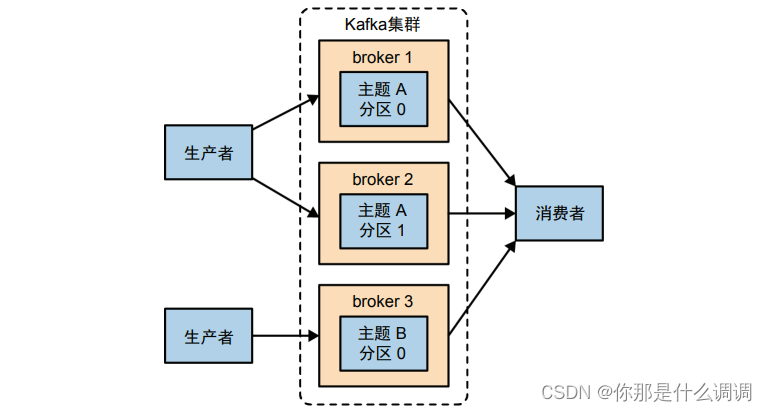

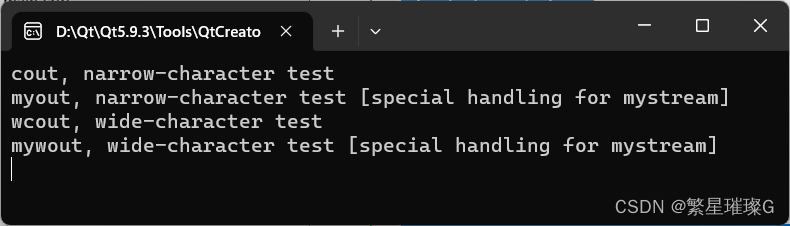

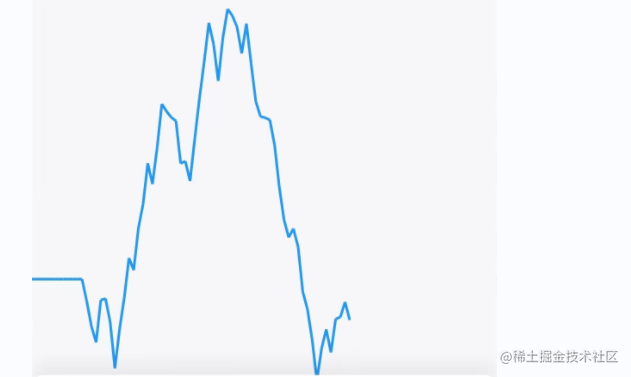



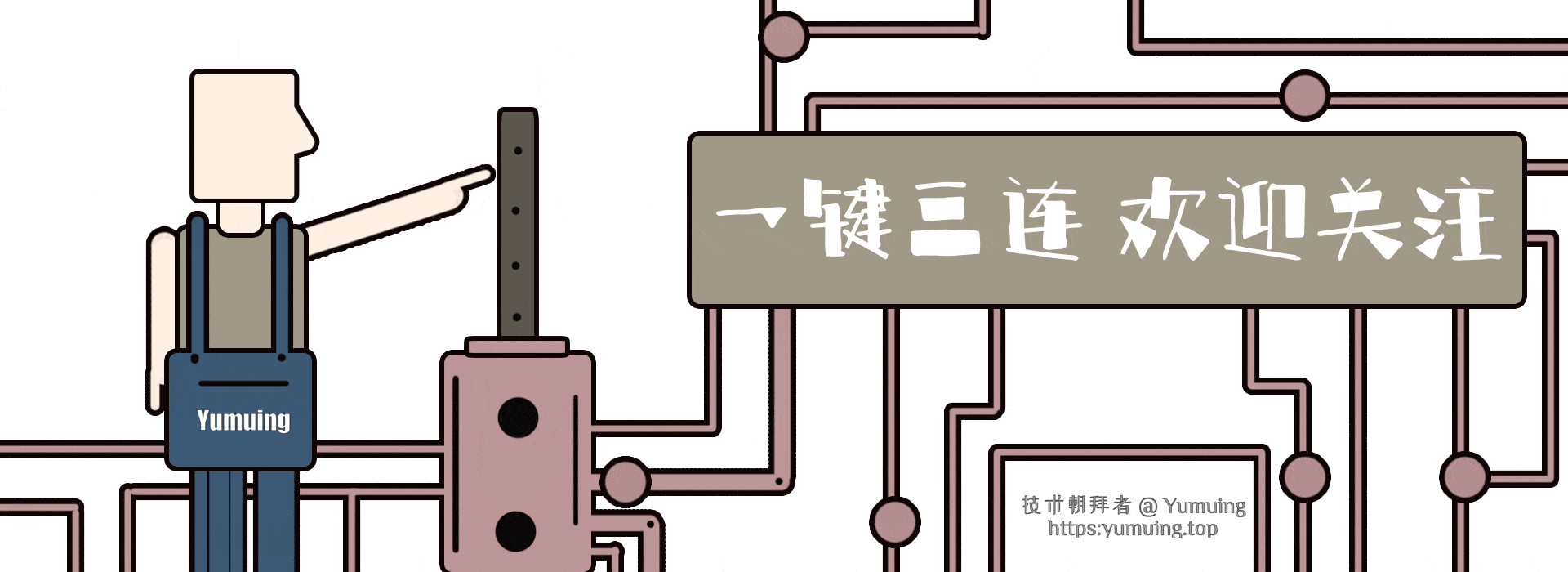
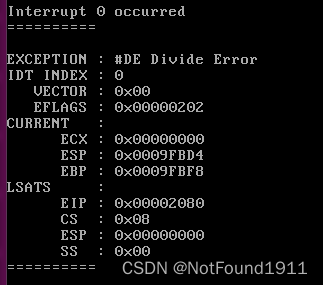
![栈和队列(栈的应用)[二]](https://img-blog.csdnimg.cn/fa82b96d42bc4495a5204f4fe513ff33.png)